来源:小编 更新:2025-02-03 14:22:51
用手机看
手机里的通讯录是不是感觉越来越重要了?有时候,换了个新手机,却发现之前的联系人信息全丢了,那可真是让人头疼啊!别担心,今天就来教你怎么轻松地在安卓系统里导入通讯录,让你的联系人信息瞬间搬家!

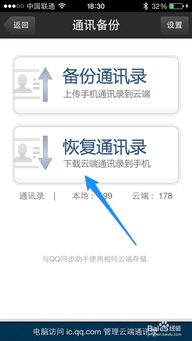
- 打开你的安卓手机,进入“设置”。
- 找到“账户”或“账户与同步”选项。
- 点击“添加账户”,选择“Google”。
- 输入你的Google账户和密码,然后点击“下一步”。
- 在弹出的窗口中,勾选“同步联系人”选项。
- 这样,你的联系人信息就会自动同步到Google账户了。
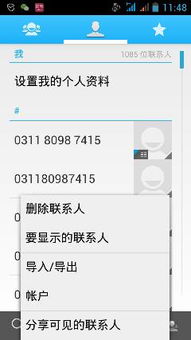
- 如果你使用的是其他云服务,如华为云、小米云等,操作也类似。
- 在设置中找到相应的云服务,添加账户并开启联系人同步功能。
- 如果你收到了一个包含联系人信息的邮件,通常是以.vcf格式附件的形式。
- 打开邮件,点击附件。
- 在弹出的选项中,选择“导入到联系人”或类似的选项。
- 稍等片刻,联系人信息就会出现在你的通讯录中。
- 在应用商店搜索“联系人导入导出”等应用。
- 下载并安装一个你喜欢的应用。
- 打开应用,选择“导入”功能。
- 选择你的联系人文件(.vcf或.csv格式)。
- 按照提示完成导入过程。
- 打开你的手机中的“联系人”或“电话”应用。
- 点击添加新联系人的按钮。
- 手动输入或粘贴联系人的信息。
- 输入完成后,点击保存,联系人就会出现在你的通讯录中。
- 在导入通讯录时,确保你的手机已连接到网络。
- 根据你的需求,选择最合适的导入方式。
- 在导入新通讯录之前,最好先备份原始通讯录,以防万一。
- 在导入通讯录时,注意保护你的隐私安全。
现在,你已经学会了在安卓系统中导入通讯录的方法,是不是觉得轻松多了?赶紧试试吧,让你的联系人信息搬家不再是难题!